Når du surfer på internett, vil du finne mange bilderesizers tilgjengelig. Saken er at ikke alle fungerer effektivt og gir enestående resultater, spesielt når det gjelder å endre størrelse på bilder. Dessuten mangler noen programmer tilleggsfunksjoner. Nå, hvis du leter etter populære og leverer effektive resultater, bør ikke FastStone fotoresizer forlate alternativene dine.
Dette skrivebordsprogrammet tilbyr de nødvendige funksjonene og funksjonene du trenger for å endre bildeproblemer. Bør du endre størrelsen på et bilde med dette verktøyet? Ja! Det er et av våre anbefalte verktøy. Likevel er det noen ting du må se etter fra dette verktøyet. Få vite mer om FastStone bilde resizer ved å lese følgende deler.
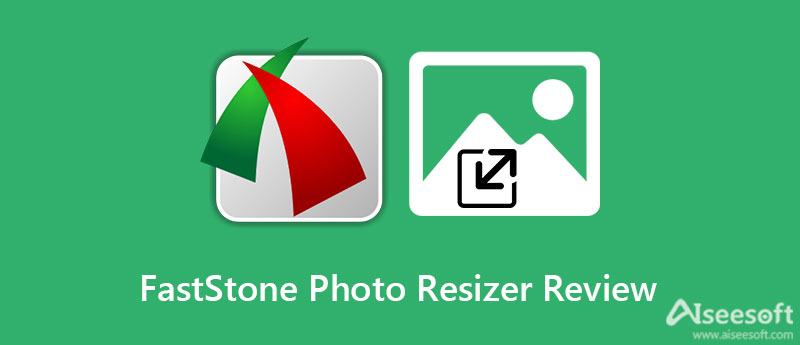
Hvis du spør, endrer FastStone størrelsen på bilder? Ja. FastStone kommer med ulike apper for redigering av bilder. Den tilbyr en bildeviser, opptak, maksimal visning og bildeforstørrelse. Hvert program er fullt funksjonelt og multifunksjonelt. Du kan forvente at den gjør det den sier samtidig som den tilbyr flotte tilleggsfunksjoner for en komplett brukeropplevelse.
På den annen side lar FastStone Photo Resizer deg endre størrelse på bilder. I tillegg kan du bruke dette verktøyet til å konvertere bilder til ønsket bildeformat. Bortsett fra det lar det deg også beskjære, endre fargedybde og legge til vannmerker til bildet. I tillegg støtter den batchbehandling for å spare krefter og tid når du håndterer flere bilder samtidig.
FastStone fotoresizer er et nyttig verktøy, spesielt for å endre størrelsen på bildene dine. I tillegg tilbyr den funksjoner som konvertering, forhåndsvisning og filskifte. Den støtter også multithreading, mappe- og ikke-mappestruktur. Verktøyet kommer med en bærbar som du kan bære rundt på en flash-stasjon for enkel migrering av filene. La oss lære hvordan du bruker FastStone photo resizer ved å lese de forenklede retningslinjene nedenfor.
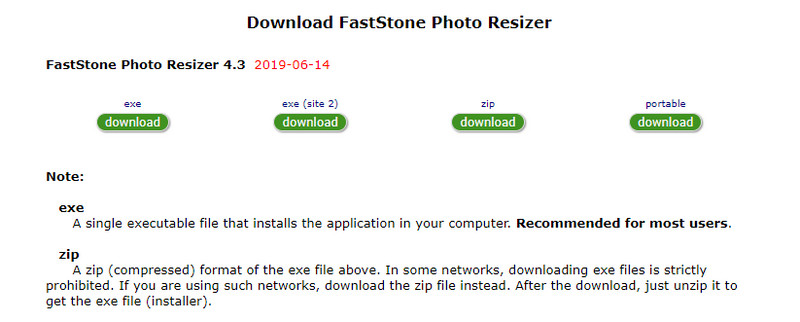
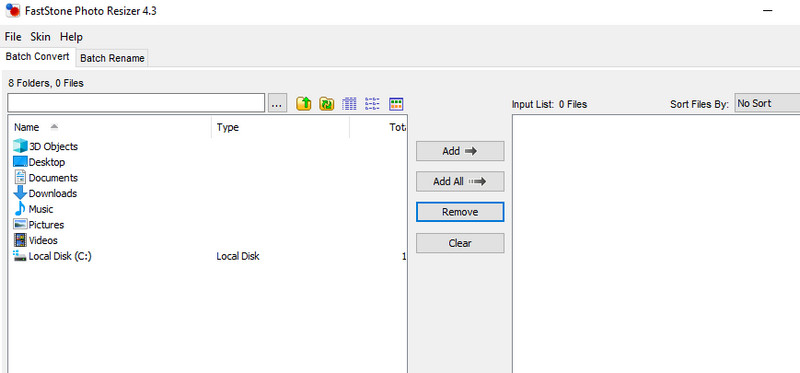
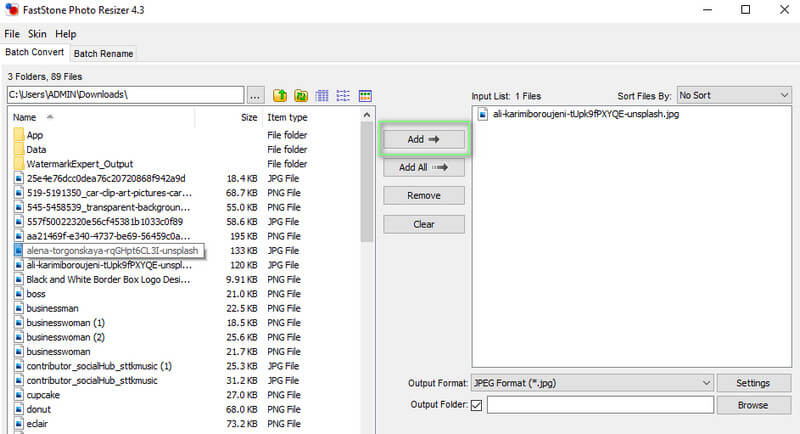
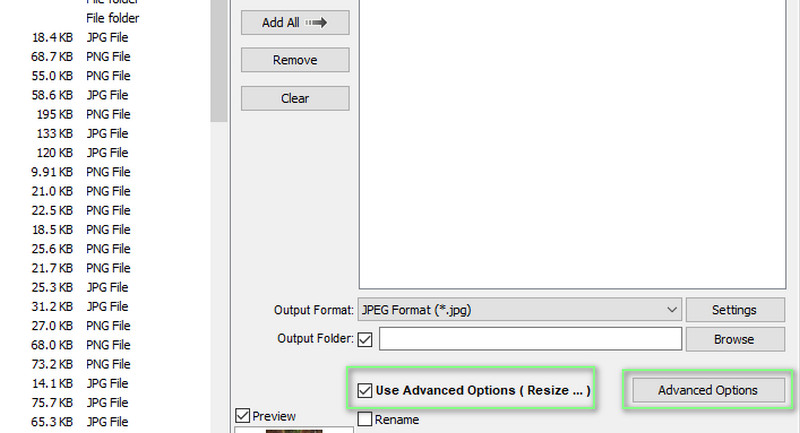
Ytterligere: Hvis du vil endre størrelsen på bildet automatisk, kan du Auto alternativet presentert ovenfor vil automatisk endre størrelsen på bildet. Hvis det ikke er dimensjonen du ønsker å oppnå, kan du trykke på den igjen for å tilbakestille endringene.
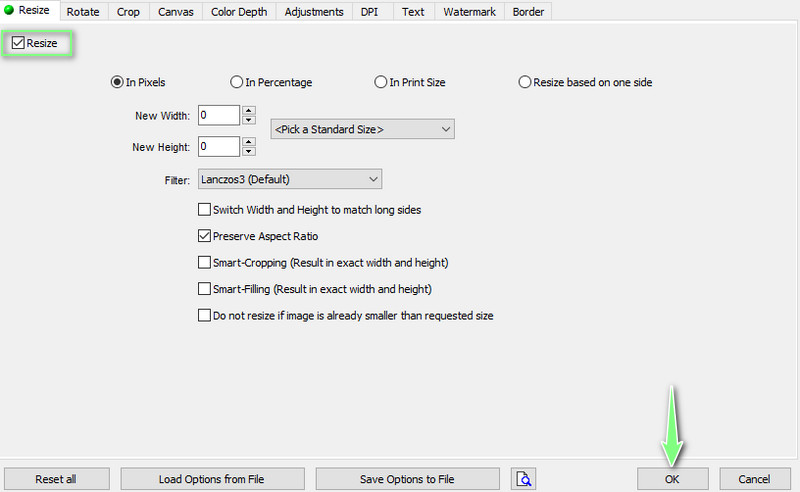
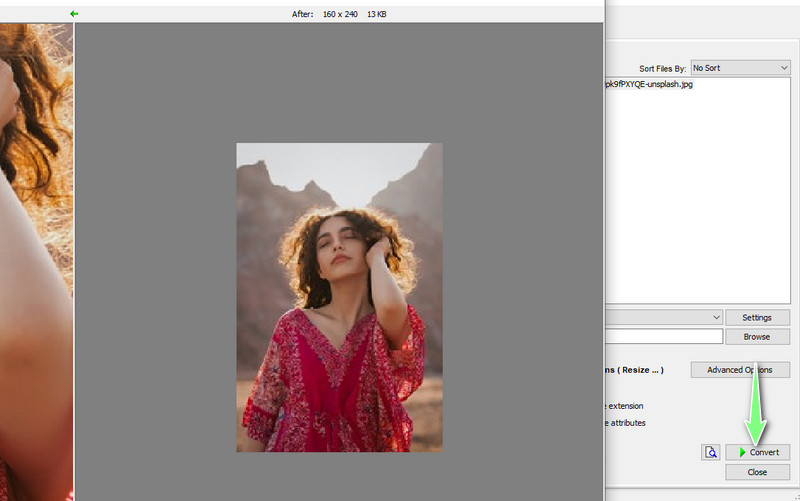
Det er tider når verktøyet ikke fungerer på grunn av den korrupte eller manglende kjørbare filen. Med andre ord er problemene tilstede i programmets EXE-fil. Det er grunnen til at du ikke kan gå gjennom oppstarten. Du kan gjøre følgende for å løse disse problemene.
Det er også tilfeller der noen FSResizer.exe-filer ikke finnes i posten. I dette tilfellet kan de be om at det registreres i databasen deres eller kontakte FastStone Soft for ytterligere hjelp.
Hvis hovedformålet med å endre størrelsen på et bilde er å gjøre det skarpt og av høy kvalitet, Aiseesoft Image Upscaler Online er et utmerket alternativ til FastStone photo resizer. Med sine komplekse justeringer er det mulig å forbedre bilder og fikse uskarpe bilder. Verktøyet kan gjenopprette tapte teksturer, farger, piksler og detaljer fra bildet. Det som er bra med dette verktøyet er at det er kjent for en slik prosess, som foredler bilder både for utskrift og web.
Videre støttes ulike bildeformater av verktøyet. Det inkluderer JPG, BMP, JPEG, TIFF, etc. Dessuten fungerer verktøyet godt med ulike nettlesere. Den er også fri for adware og skadelig programvare hvis du er bekymret for sikkerheten til enheten din. På den annen side, her er et alternativ til FastStone-opplæringen for fotoresizer du kan referere til.
Start først hvilken som helst tilgjengelig nettleser på datamaskinen din. Deretter kan du navigere i programmets hovedgrensesnitt ved å skrive inn koblingen på nettleserens adresselinje.
Klikk deretter på Last opp bilde-knappen fra hovedvinduet og bla gjennom filmappen. Når bildet er lokalisert, dobbeltklikker du på det for å laste til programmet. Eventuelt kan du velge et forstørrelsesnivå før prosessen starter.
Ved opplasting av bildet vil programmet automatisk endre størrelsen og oppskalere bildet i henhold til den angitte forstørrelsen på forhånd. Hvis resultatet ikke er tilfredsstillende, kan du endre forstørrelsesnivået til du får ønsket resultat.
Etter å ha fulgt trinnene ovenfor, last ned det redigerte bildet ved å klikke på Lagre-knappen. Utdataene finner du i nedlastingsmappen på datamaskinen din.
Er FastStone image resizer gratis?
Ja. FastStone image resizer er gratis, men ikke helt. Det følger med en prøvedag; når det avsluttes, må du betale for å fortsette å bruke programmet.
Kan jeg bruke Faststone photo resizer på Mac?
Dessverre er FastStone-produkter kun tilgjengelig for Windows-brukere. Den har ikke Mac-versjoner ennå.
Har Windows 10 en image resizer?
Ja. Mange programmer kan brukes for å endre størrelse på bilder på Windows 10. Du kan bruke verktøy som Pain og Microsoft Image Resizer.
konklusjonen
Når du trenger å redusere eller øke størrelsen på bildet, FastStone bilde resizer er et utmerket program du kan stole på. Du kan lære ovenfor funksjonene, funksjonene og problemene du kan støte på for å klargjøre en løsning på forhånd. Og kanskje du vil dele bilder av høy kvalitet på nettet. Når det er sagt, er Aiseesoft Image Upscaler Online et praktisk program du kan bruke.
Endre størrelse på bilde
Forstørr bildet uten å miste kvalitet Øk bildestørrelsen fra KB til MB Hvordan forstørre JPG Hvordan forstørre PNG Forstørr bilde for utskrift Endre størrelse på bilde på iPhone Endre størrelse på bilde i PowerPoint Hvordan endre størrelse på bilde Endre størrelse på bilde for Facebook Endre størrelse på bilde i Word Hvordan gjøre bildet større Hvordan endre størrelse på logo
Video Converter Ultimate er utmerket videokonverterer, editor og forsterker for å konvertere, forbedre og redigere videoer og musikk i 1000 formater og mer.
100 % sikker. Ingen annonser.
100 % sikker. Ingen annonser.